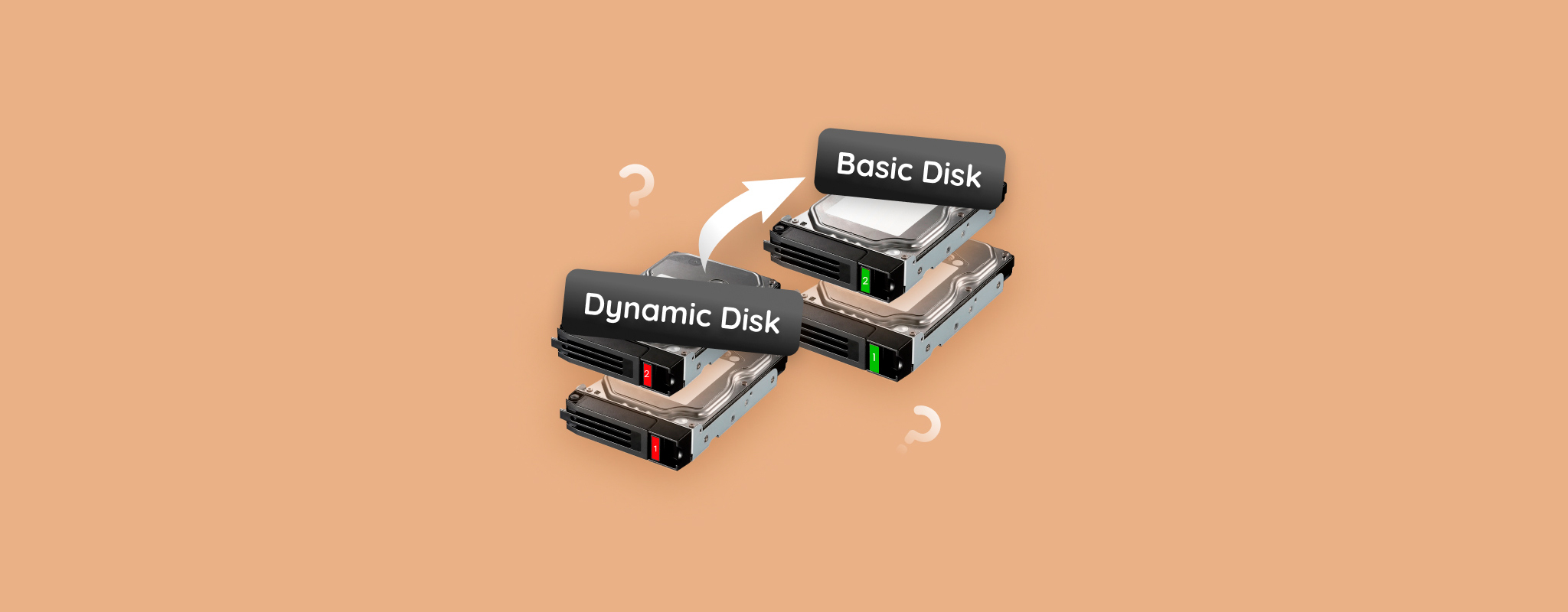 Eğer sabit diskiniz bilerek veya kazayla yapılan dönüşüm nedeniyle dinamik disk olarak çalışıyorsa, bu kararı tersine çevirmek dikkatlice yapılmalıdır. Sonuçta, onu temel diske geri dönüştürmek sürücünüzdeki tüm verileri siler.
Eğer sabit diskiniz bilerek veya kazayla yapılan dönüşüm nedeniyle dinamik disk olarak çalışıyorsa, bu kararı tersine çevirmek dikkatlice yapılmalıdır. Sonuçta, onu temel diske geri dönüştürmek sürücünüzdeki tüm verileri siler.
Ancak doğru araçlar ve işlemlerle, dinamik bir diski veri kaybetmeden temel diske dönüştürebilirsiniz. Bu rehber, bu işlemi basitleştirmek için bilmeniz gereken her şeyi açıklıyor.
İçindekiler
Dinamik Diski Temel Diske Dönüştürme Nedenleri?
Kullanıcıları dinamik bir diskten basit bir diske dönüştürmeye iten çeşitli sebepler olabilir, kullanıcı tercihlerinden geçersiz dinamik disk hataları gibi disk sorunlarına kadar. Her iki disk yönetim konfigürasyonu da avantajlar sunarken, basit bir diske dönüş, cihazınızı nasıl kullanacağınıza bağlıdır.
Netlik sağlamak adına, ikisini kısaca ayırt edelim ve kullanıcıların genellikle dinamik diski temel diske dönüştürme nedenlerinden bazılarını inceleyelim:
| Neden | Açıklama |
| Dinamik diskler yönetmek için daha karmaşıktır | Dinamik diskler, disk birleştirme, disk yansıtma, RAID hacimlerine destek ve daha fazlası gibi daha gelişmiş özellikler sunar. Ancak basit ev ve ofis düzenleri için, özellikle yalnızca temel bölümlere ihtiyacınız varsa, temel diskler yeterli olmalıdır. |
| Dinamik diskler kullanımdan kaldırıldı | 2023 Martından itibarooyle, Windows dinamik disklerin kullanımını artık desteklememektedir. Bunun yerine, temel diske dönüştürmeyi ve Depolama Alanları’nı kullanmayı önermektedir. |
| Dinamik diskler daha az uyumludur | Dinamik diskler, çıkarılabilir disklerde desteklenmemektedir. Öte yandan, temel diskler işletim sistemleri ve harici cihazlarla uyumludur, bu da diskinizi diğer sistemlerde veya cihazlarda sorunsuz şekilde kullanmak istiyorsanız daha iyi bir seçim olmalarını sağlar. |
Basit bir şekilde ifade etmek gerekirse, daha gelişmiş özelliklere ve birim yönetiminde esnekliğe ihtiyaç duyuyorsanız veya istiyorsanız dinamik disklerle devam etmek isteyeceksiniz. Ancak bu sorunları yaşarsanız, disk tipini temel diske geçirmeyi düşünün, bunun yanı sıra geçiş yapmak için başka sebepler de olabilir:
- Dinamik diskiniz işletim sisteminizde sorunlara neden oluyor
- İşletim sisteminiz dinamik diskleri desteklemiyor
- Çoklu açılış yapabilen sistemlere sahipsiniz
- veya daha basit bir konfigürasyonu tercih ediyorsunuz
Dinamik Diskleri Temel Diske Dönüştürmek Güvenli midir?
Dinamik diskinizi temel diske dönüştürmek genellikle diskinize zarar vermez. Ancak, bu işlem diskinizdeki tüm birimlerin silinmesini gerektirir, bu da veri kaybına yol açabilir. Dönüşüm öncesinde verilerinizi yedeklediğiniz ve dönüşüm adımlarını dikkatlice takip ettiğiniz sürece, sabit diskinizi güvenle temel bir yapılandırmaya geçirebilirsiniz.
Disk Dönüştürme Sırasında Veri Kaybını Önleme Yolları
Diskinizi dönüştürürken veri kaybından kaçınmanın en basit yolu, önceden dosyalarınızı yedeklemektir. Ancak, erişilemezlik nedeniyle basit bir diske dönüştürmeniz gerekiyorsa, dosyalarınızı kurtarmak için veri kurtarma yazılımı kullanmanız gerekir.
Bir dinamik diskten veri kurtarmayı göstermek için Disk Drill‘ı seçtik. Disk Drill, sürücünüzü tarayabilen ve bozuk disklerden bile dosya kurtarabilen güvenilir ve özellikleriyle dolu bir dinamik disk veri kurtarma yazılımıdır.
Gelişmiş derin tarama algoritması, belgelerden fotoğraflara ve videolara kadar çeşitli dosya formatlarını da kontrol edebilir. Ek olarak, kolay kullanımlı yazılımı, geniş teknik bilgiye sahip olmayanlar tarafından bile erişilebilir kılar.
Disk Drill’in yeteneklerini denemek isterseniz, Windows deneme sürümü ile 500 MB’a kadar veriyi ücretsiz kurtarma imkanı sunar.
Dinamik bir diskten Disk Drill ile veri kurtarmak için bu adımları takip edin:
- Öncelikle, Disk Drill yükleyicisini indirin. Sonra, kurulumu çalıştırın ve başarılı bir kurulum için talimatları izleyin.
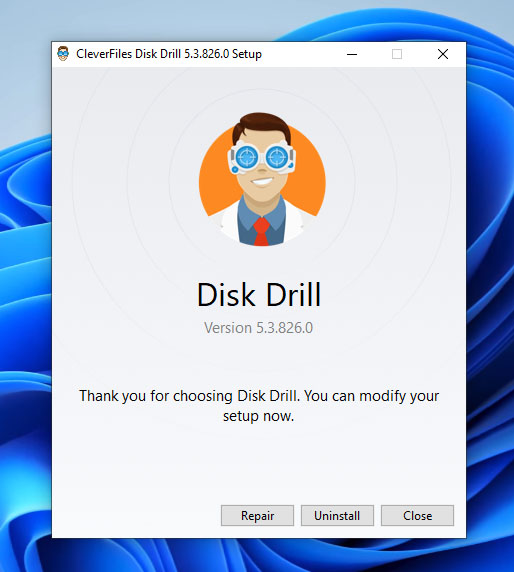
- Kurulumdan sonra, Disk Drill uygulamasını açın. Ana ekranda olduğunuzda, tarama yapabileceğiniz sürücülerin bir listesini görmelisiniz. Sabit diskinizi seçin ve taramayı başlatmak için Kayıp verileri ara düğmesine tıklayın.
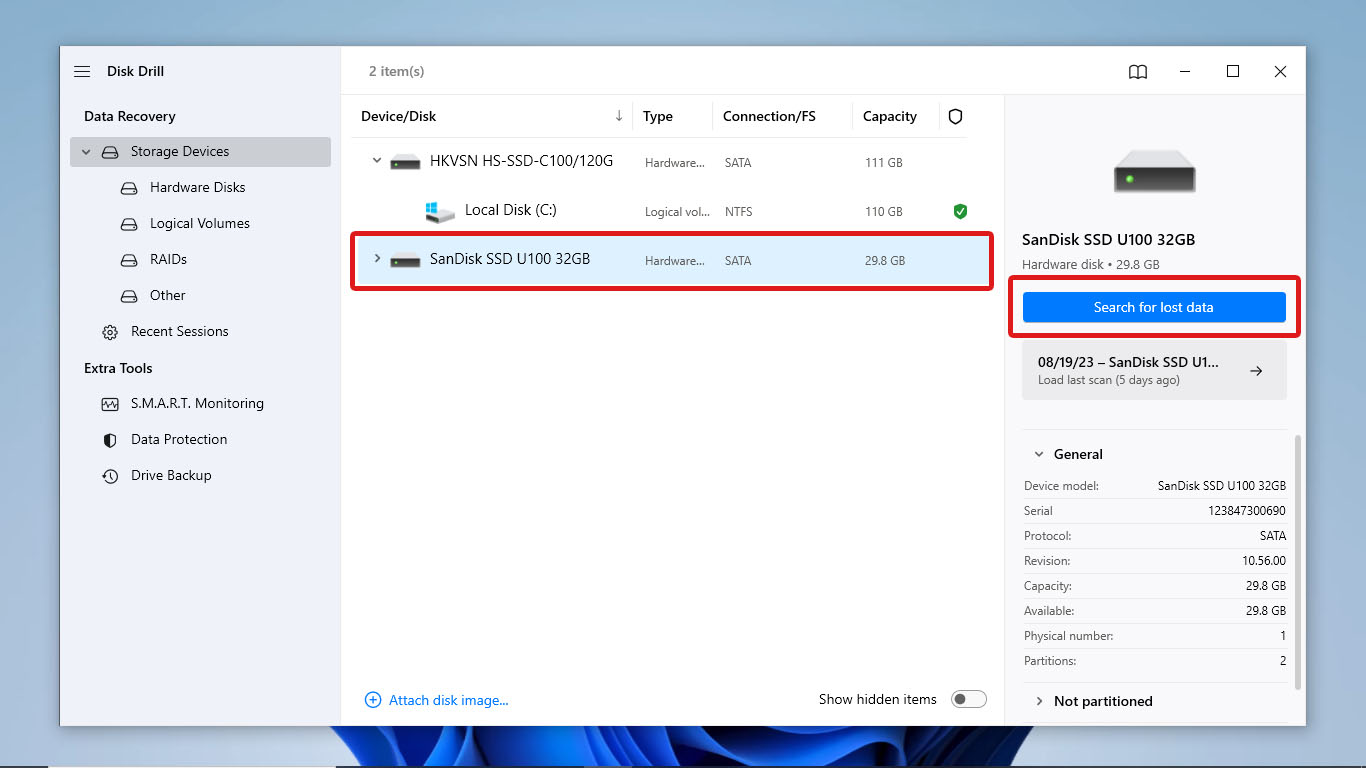
- Tarama tamamlandıktan sonra, kurtarılacak tüm dosyalara göz atmaya başlamak için Bulunan öğeleri incele düğmesine tıklayın.
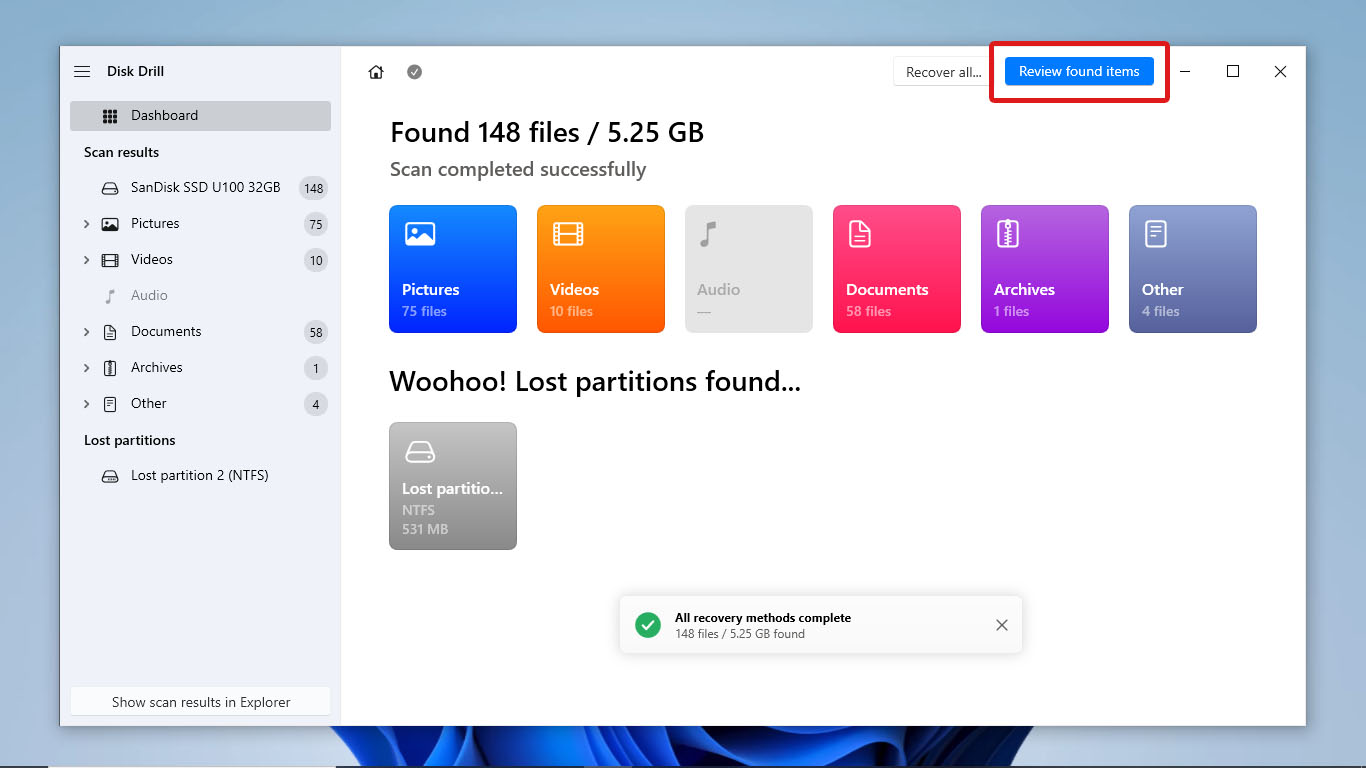
- Daha sonra, pencerenin sağ üst kısmındaki arama çubuğunu kullanarak ya da Disk Drill’in taradığı klasörlerde gezinerek kurtarmak istediğiniz dosyaları arayın. Kurtarmak istediğiniz tüm dosyaları seçin ve Kurtar‘a tıklayın.
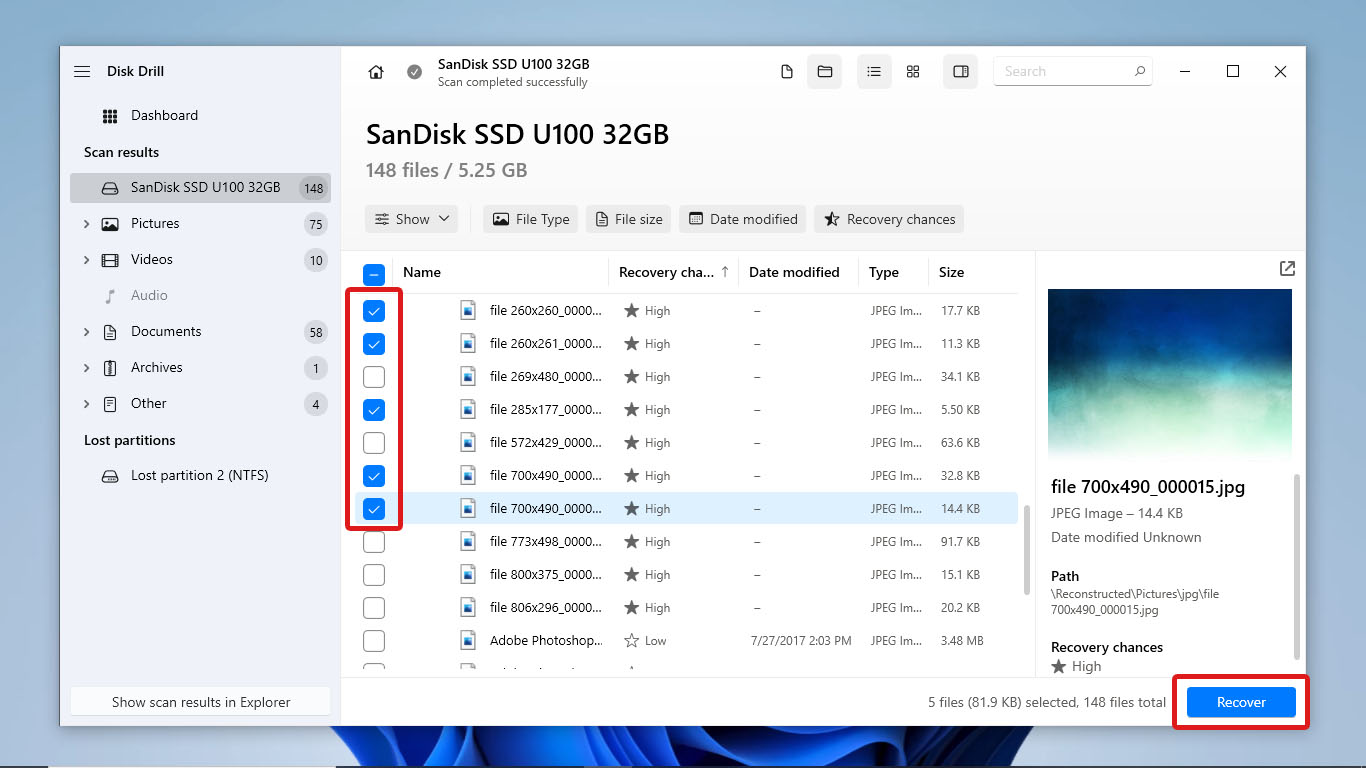
- Disk Drill, kurtarılan dosyalarınızı saklamak istediğiniz yeri seçmenizi isteyecek. Bir disk seçin ve kurtarmaya başlamak için İleri düğmesine tıklayın.
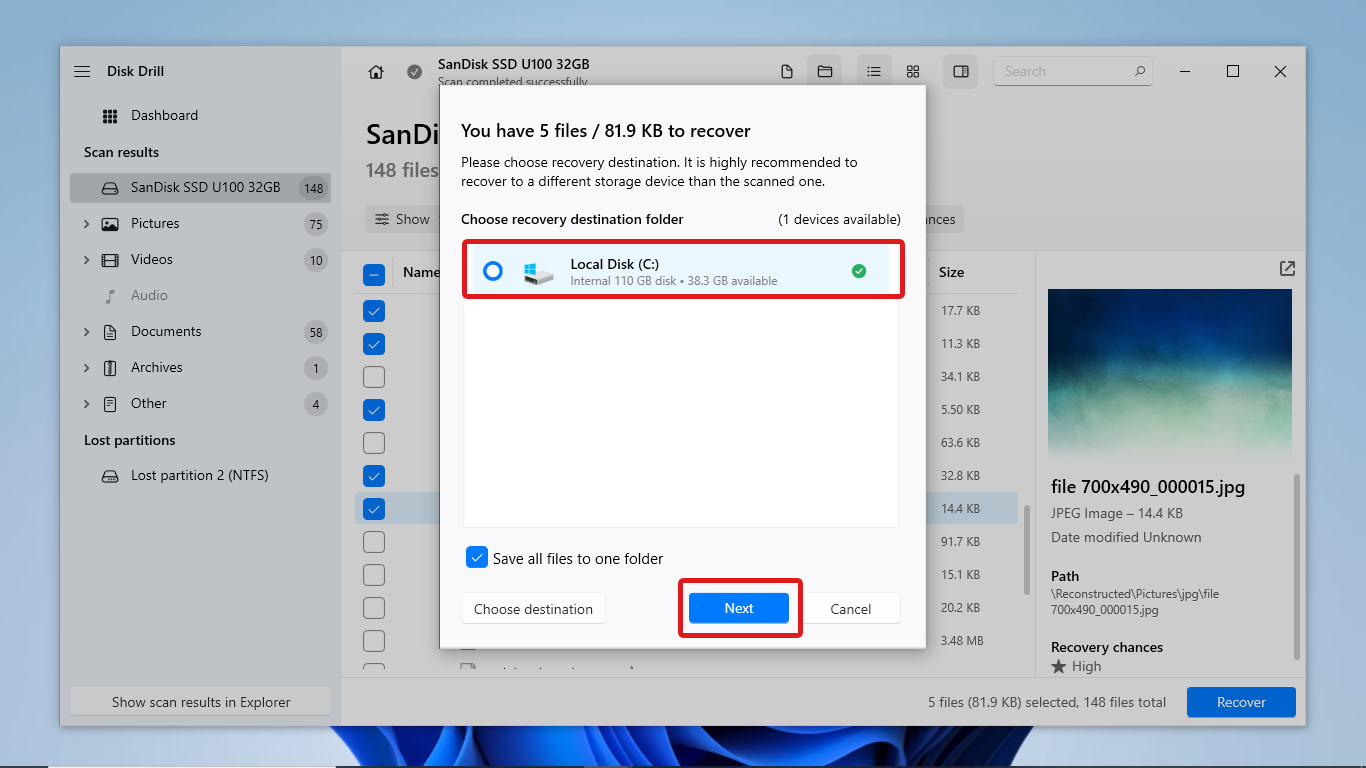
- Son olarak, Disk Drill, kurtarma işlemi sonrasında veri kurtarma detaylarını gösterecek. Dosyaları Dosya Gezgininde açmak için Kurtarılan verileri Gezgincide göster ‘e tıklayın.
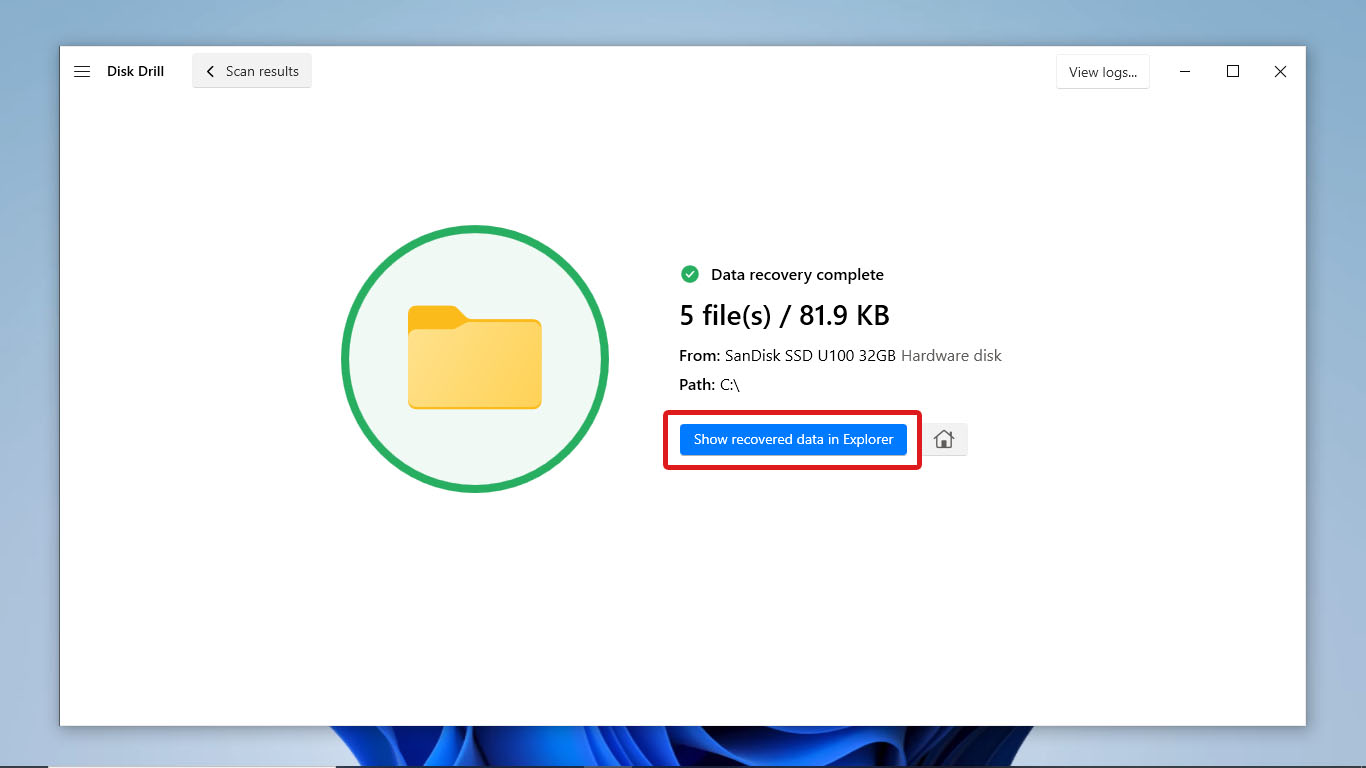
Dinamik Diski Temel Diske Dönüştürme
Önemli dosyalarınızın yedeğini aldıktan sonra, dinamik diskinizi güvenli bir şekilde temel bir diske dönüştürmeye devam edebilirsiniz. İşte bunu üç farklı şekilde yapma yöntemleri:
Yöntem 1: Hex Editörü ile Diski Manuel Olarak Temel Olarak İşaretleme
Bir hex düzenleyici, veri kaybı veya biçimlendirme olmadan dinamik diski temel diske dönüştürmenize yardımcı olur. Bir hex düzenleyici, diskinizin niteliğini manuel olarak temel disk olarak işaretler. Ancak, disk hatalarından kaçınmak için yanlış değerleri değiştirmemeye dikkat edin.
Aşağıdaki adımları kullanarak diskinizi HxD ile temel diske dönüştürün:
- Başlamak için MH-Nexus websitesi üzerinden ücretsiz hex düzenleyici HxD’yi indirin. Daha sonra, yükleyiciyi çalıştırın ve kurulum adımlarını takip edin.
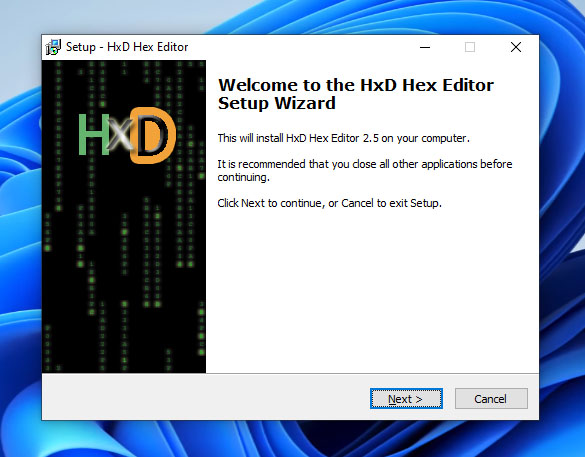
- Sonra, HxD’yi yönetici ayrıcalıkları ile başlatın. Ardından, Diskleri varsayılan olarak salt okunur aç seçeneğinin işaretini kaldırın.
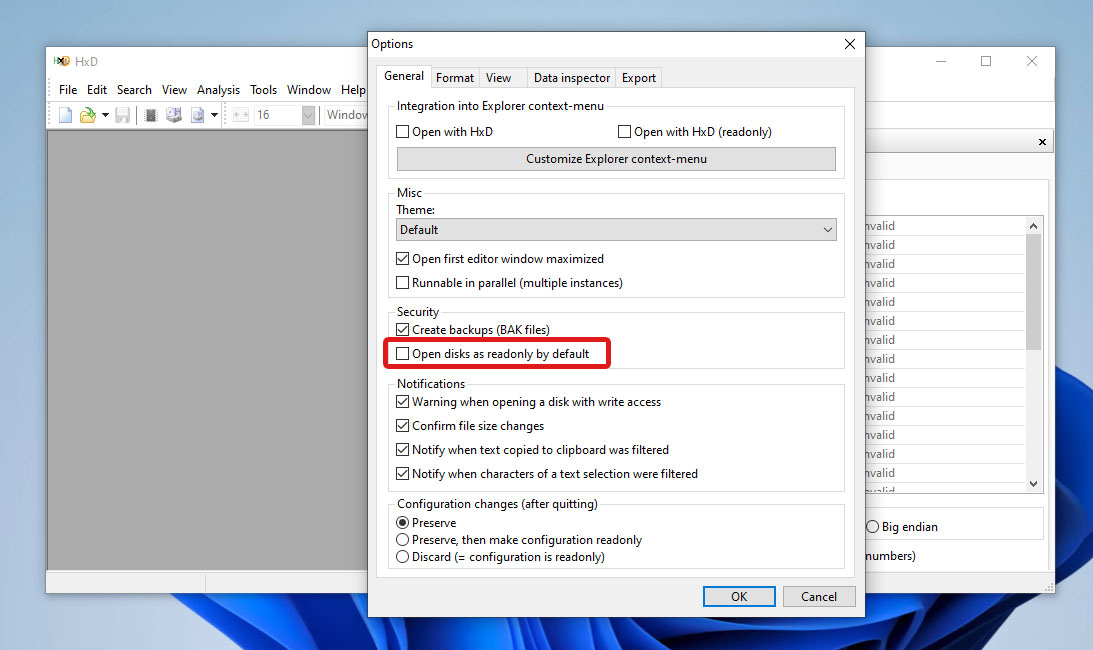
- Şimdi, aynı anda Ctrl + Shift + D tuşlarına basarak Açık disk pop-up penceresini başlatın. Sonra, diskinizi seçin ve Tamam‘a tıklayın.
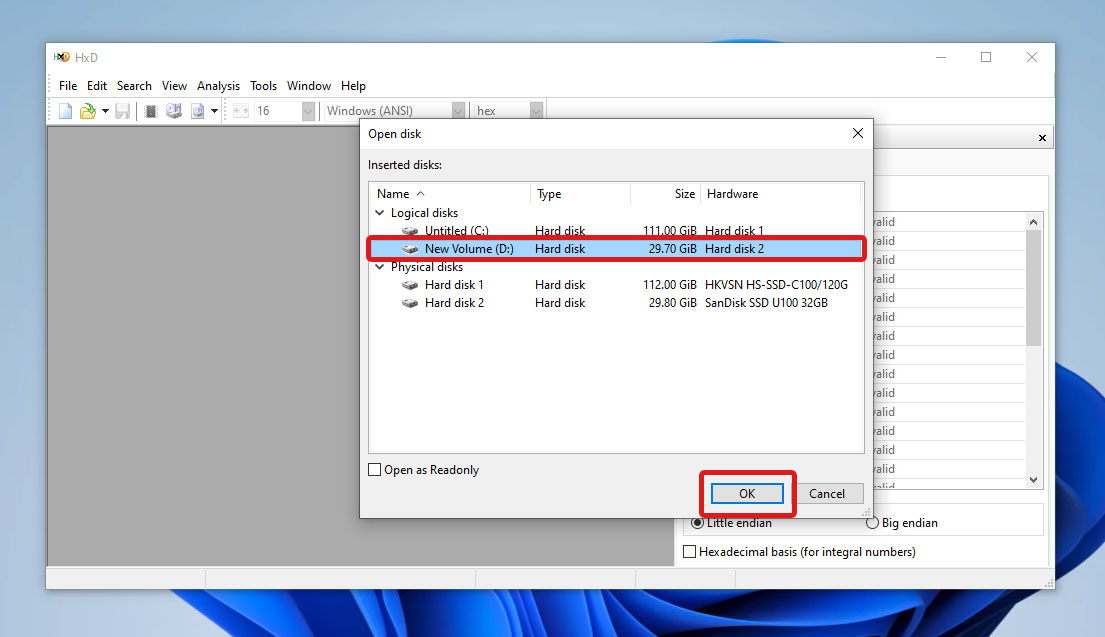
- “00000001C0” sektöründe, 02 konumunda, “42” değerini görmelisiniz. Bu sembol, sabit diskinizin dinamik disk olarak yapılandırıldığını gösterir. Değeri temel disk yapılandırmasına karşılık gelen “07” ile değiştirin.
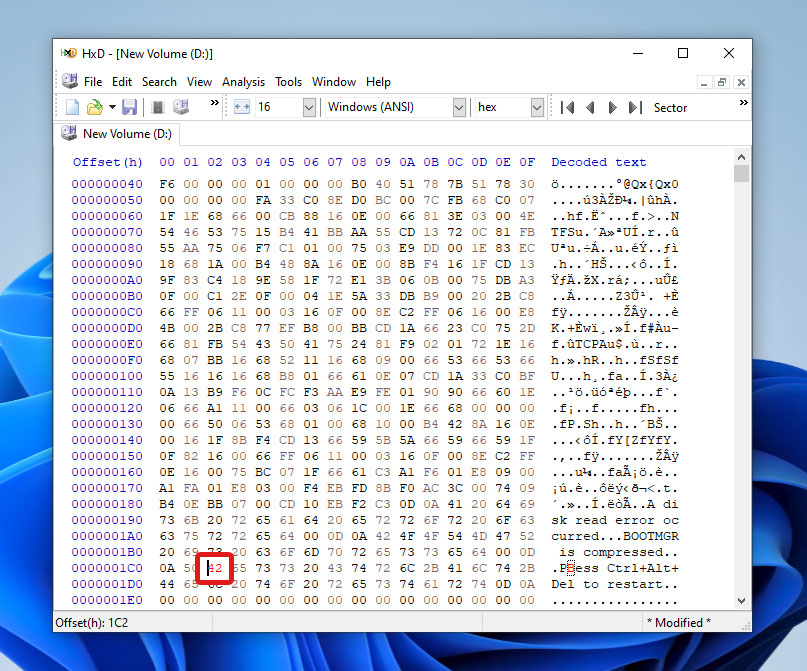
- Son olarak, değişikliklerinizi kaydedin ve bilgisayarınızı yeniden başlatın.
Değişikliklerin etkili olması için sisteminizin birden fazla yeniden başlatılması gerekebilir. Üçüncü yeniden başlatmadan sonra hala sabit diskinize erişemediyseniz, “07” değerini düzenleyerek değişikliklerinizi “42” olarak geri alın.
Yöntem 2:Diski Disk Yönetimi’nden Dönüştür
Disk Yönetimi, disk dönüştürücü özelliği de dahil olmak üzere farklı disk yönetim araçlarını barındıran Windows’ta yerleşik bir araçtır. Ancak, işleme devam etmeden önce diskteki tüm birimleri silmenizi isteyecektir.
Temel diske dönüştürmek için Disk Yönetimi’ni kullanmak için aşağıda açıklanan adımları takip edin:
- Baslat menüsünde “Disk Yönetimi” arayarak Disk Yönetimi’ni açın ve “Disk bölümlerini oluşturun ve biçimlendirin” seçeneğini seçin.
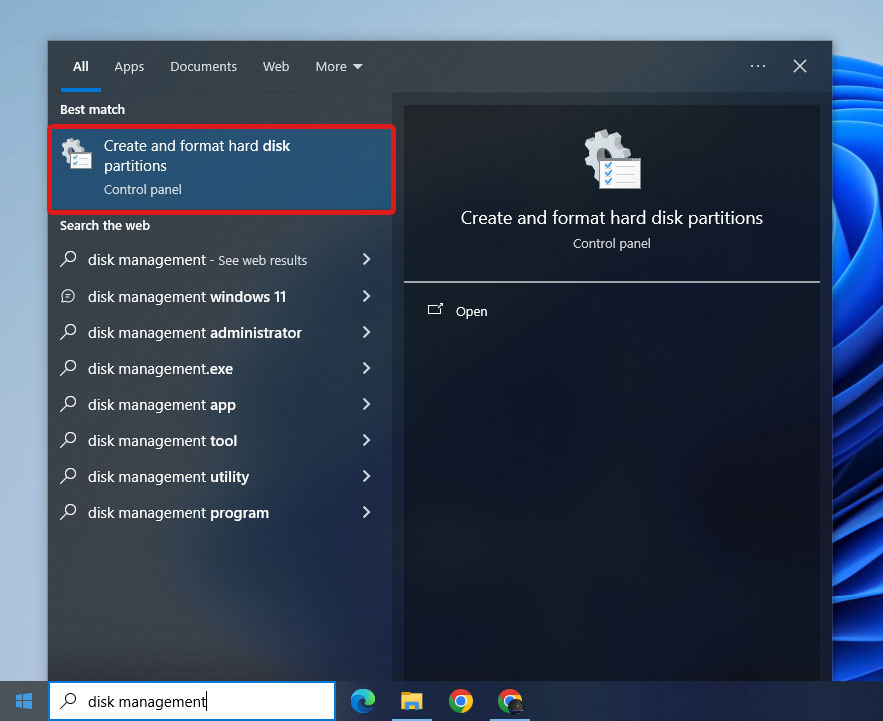
- Daha sonra, diskinizdeki tüm hacimleri seçin ve üzerlerine sağ tıklayın. Açılan menüde “Birim Sil…” seçeneğini seçin.
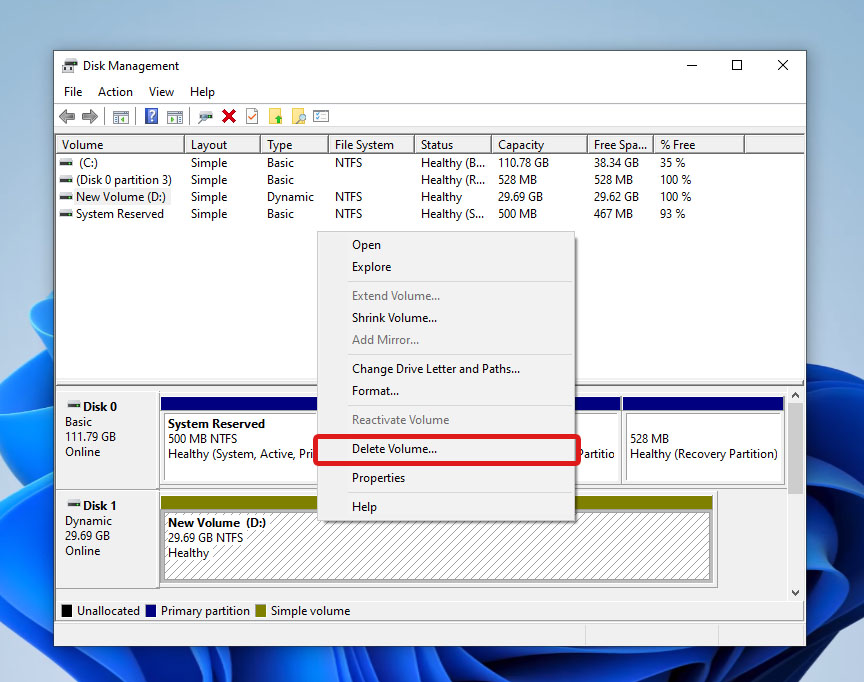
- Bunun ardından, diskinize sağ tıklayın ve “Temel Disk Olarak Dönüştür” seçeneğini seçin.
Ancak, disk bölümlerini silerken diskiniz otomatik olarak temel diske geri dönebileceğini unutmayın.
Yöntem 3:Komut İstemi Kullanarak Diski Dönüştür
Windows’ta, Komut İstemi’nden disklerinizi yönetmenize olanak tanıyan Diskpart adında ücretsiz erişilebilir bir araç bulunmaktadır. İşte Diskpart kullanarak dinamik diski basite dönüştürme hakkında hızlı bir rehber:
- Başlamak için CMD’yi yönetici olarak çalıştırın.
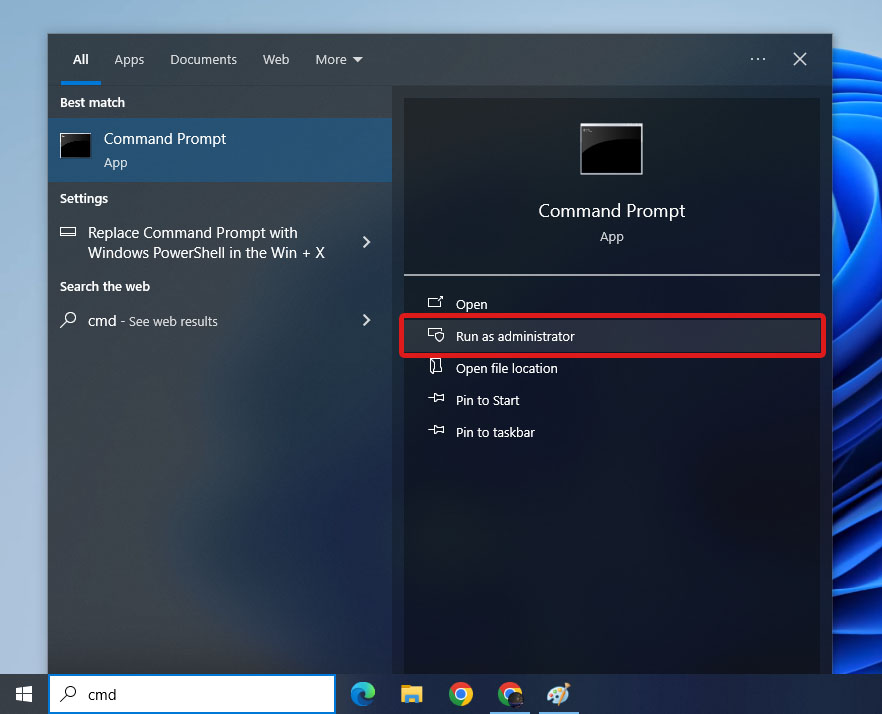
diskpartyazın ve Diskpart aracına erişmek için Enter‘a basın.
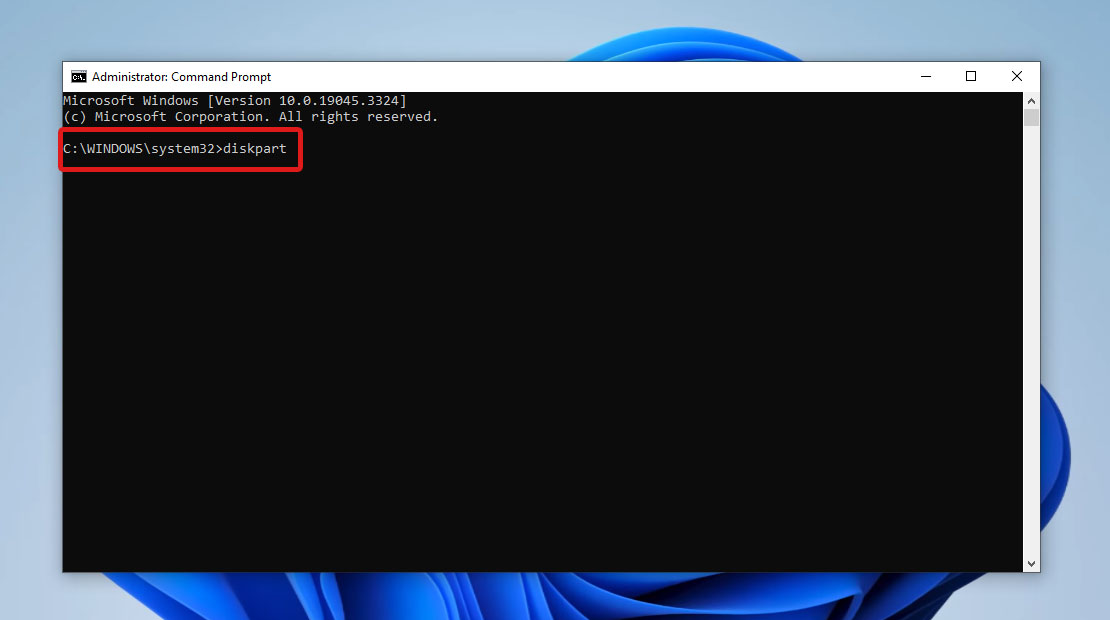
- Devamında, sisteminizin tanıyabildiği tüm diskleri görmek için
list diskyazın ve Enter‘a basın. Temel diske dönüştürmek istediğiniz sürücünün disk numarasını not edin.
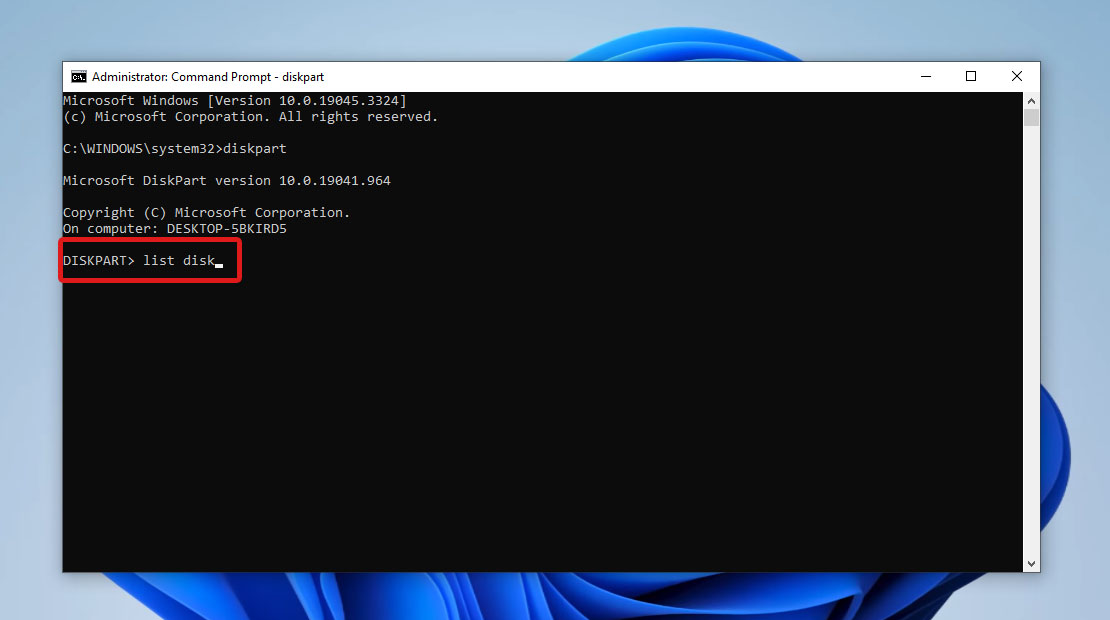
- Daha sonra,
select disk nyazın, burada n disk numaranızdır. Ardından, Enter‘a basın.
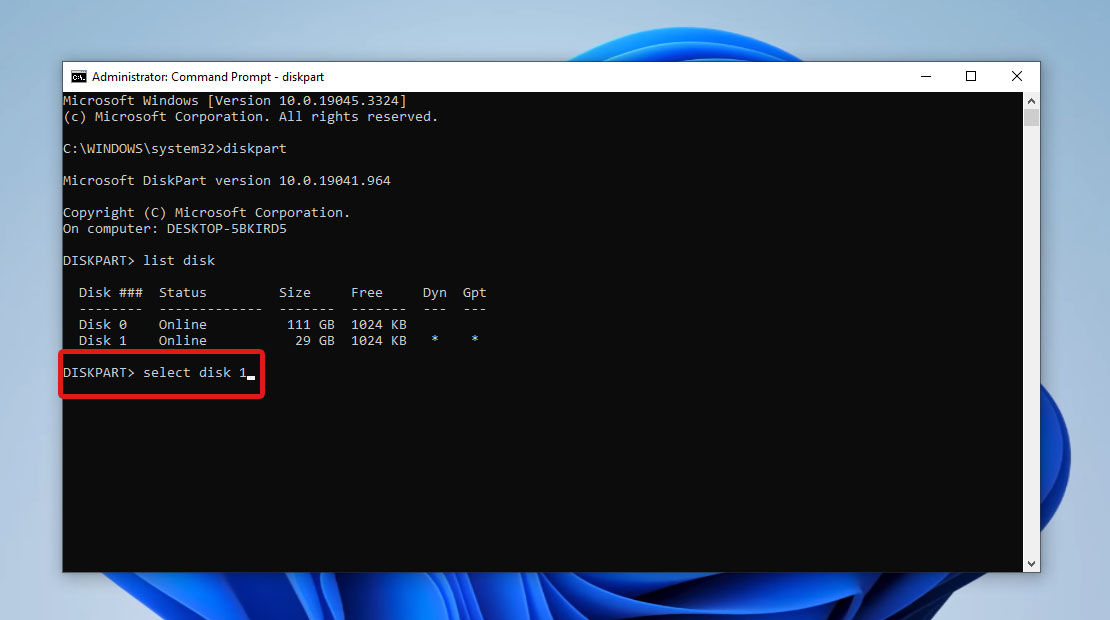
- Mevcut dinamik birimleri görüntülemek için
detail diskyazın ve Enter‘a basın.
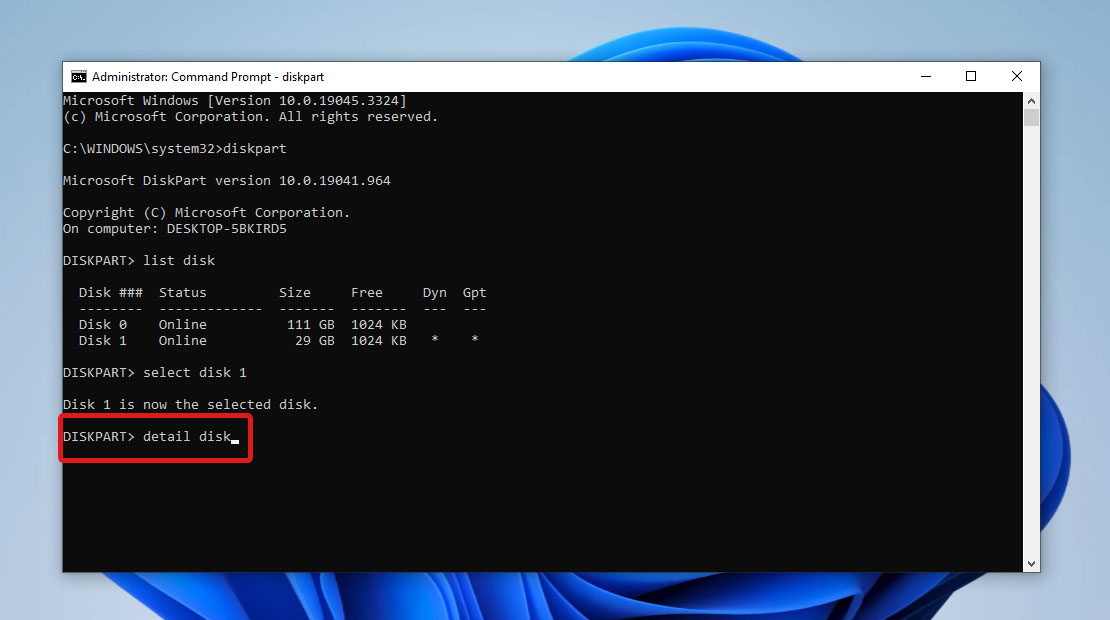
- Sonra, silmek istediğiniz birimi seçmek için yazın ve Enter‘a basın. n yerine silmeye çalıştığınız birim numarası ile değiştirmeyi unutmayın.
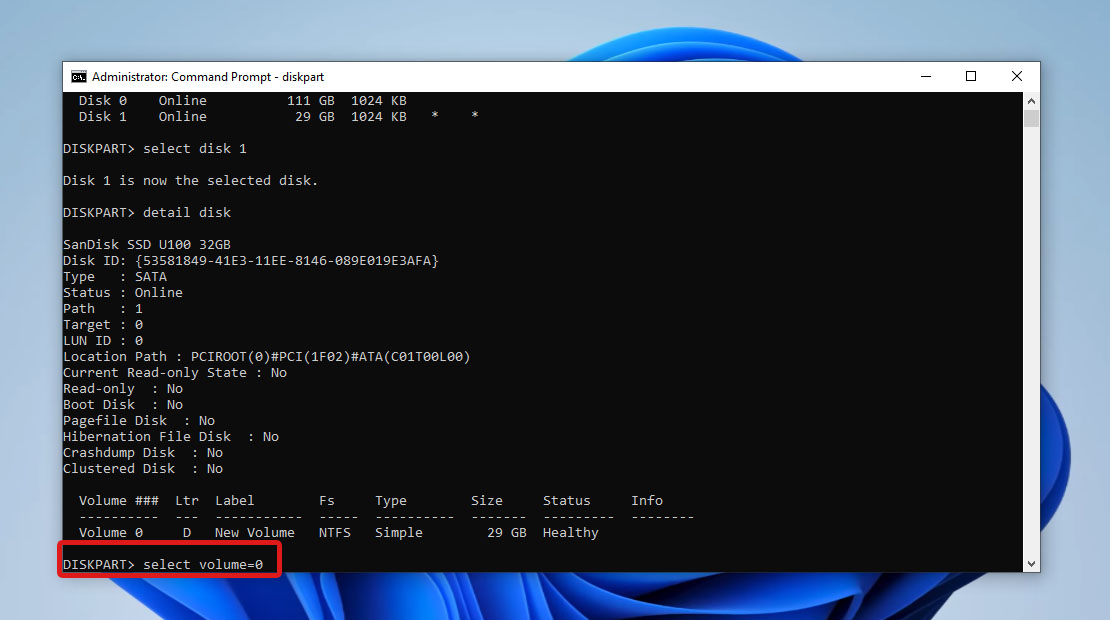
- Şu an seçili olan birimi
delete volumeyazıp Enter‘a basarak silin. Her dinamik birim için 6 ve 7. adımları uygulayın.
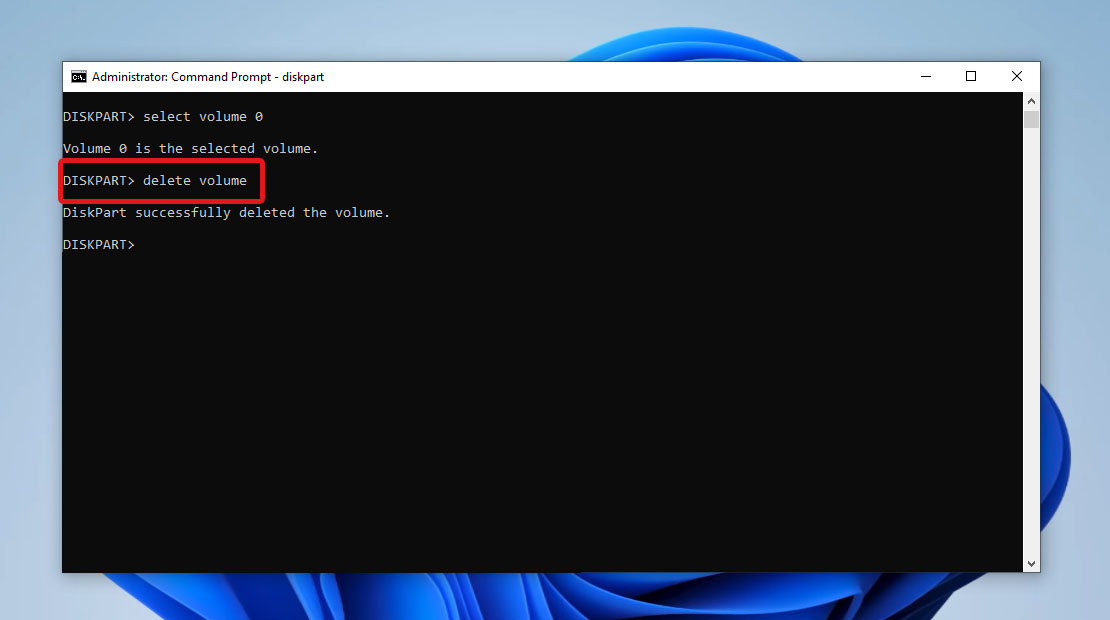
- Tüm birimler silindikten sonra,
select disk nyazın ve Enter‘a basın. n yerine dinamik diskinizin disk numarası ile değiştirin.
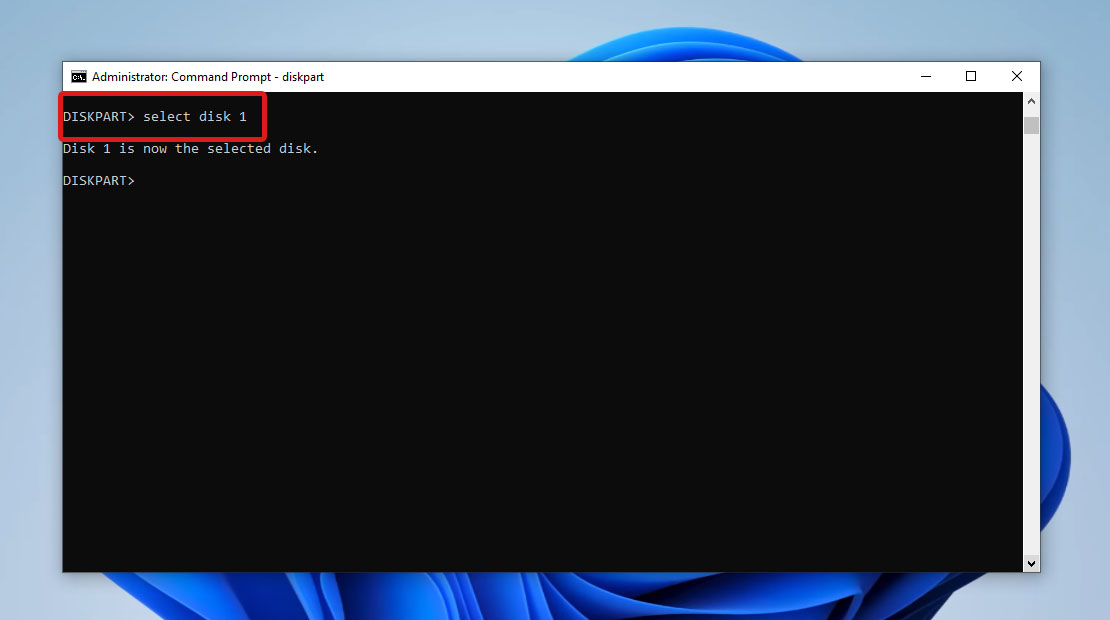
- Son olarak,
convert basicyazın ve Enter‘a basın.
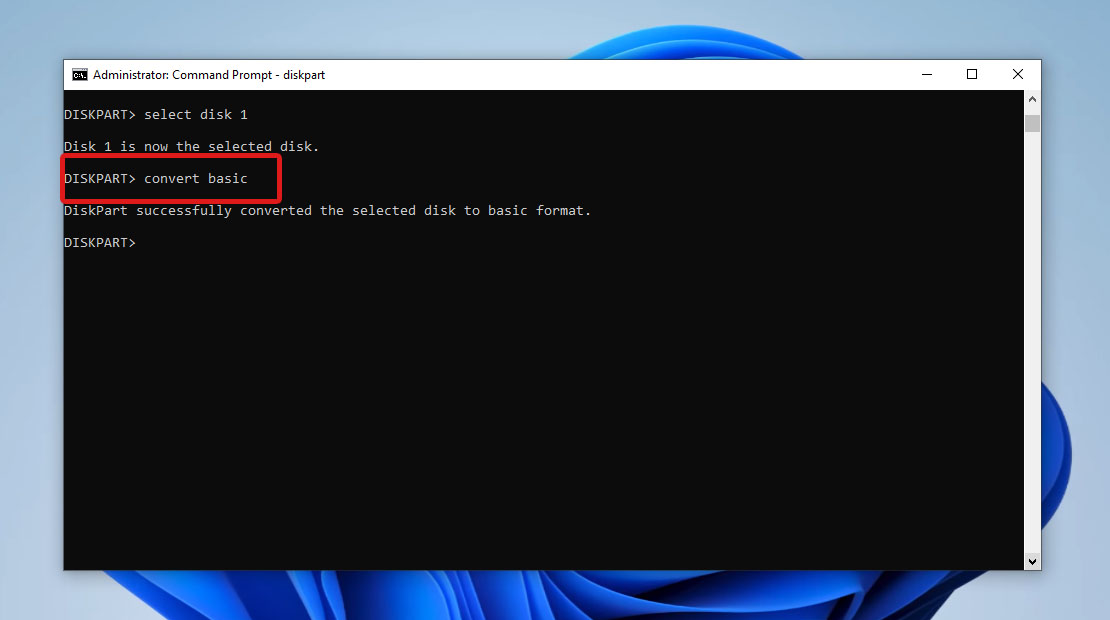
Bu adımların Windows 7/10/11 sistemleri için uygulanabilir olduğunu unutmayın.
Sonuç
Dinamik diskler daha esnek olup daha karmaşık birim yönetim özelliklerine sahip iken, bazı durumlarda temel diske dönüştürmek gerekebilir. Ancak, bu geçiş tüm dinamik birimlerin silinmesini gerektirdiği için, sıklıkla veri kaybına yol açar.
Verilerinizi kaybetmeden dinamik diski temel diske dönüştürmek için, dosyalarınızın yedeğini alabilir veya dönüşümden önce Disk Drill gibi veri kurtarma yazılımları kullanarak dosyaları kurtarabilirsiniz. Sonra, dönüştürme işlemine devam etmek için Disk Yönetimi, Komut İstemi üzerinde Diskpart veya bir heks editörü gibi Windows araçlarını kullanabilirsiniz.
 7 Data Recovery
7 Data Recovery 



